VSTS2008Beta2英文版安装实践(五)---Windows SharePoint Services 3.0安装
五、安装WSS3.0
还是要用TFSSETUP登陆,来安装WSS3.0。
由于Windows Server 2008 包含了Windows SharePoint Services 3.0,那么如果你是在Windows Server 2008上运行Team Foundation Server安装向导的话, 在Windows SharePoint Services配置那一页会强制要求你使用一个已经存在的WSS3.0的部署。你必须使用Windows Server 2008 里的Server Manager来设置Windows SharePoint Services 3.0部署。
在Windows Server 2008上运行Server Manager。
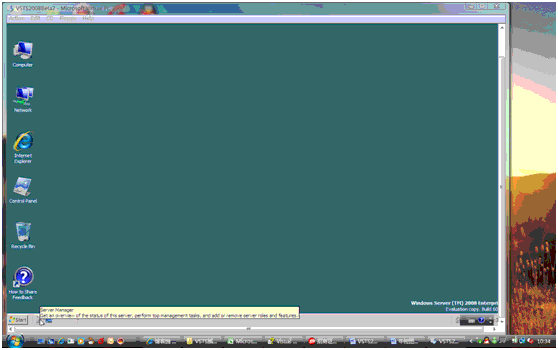
检查一下 Internet Information Services (IIS) 设置是否达到要求
1、必须安装Internet Information Services (IIS) 7.0 (我已经装了)。
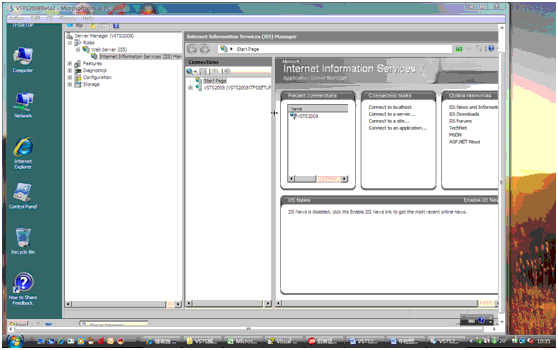
2、IIS 7.0上必须安装IIS 6 Management Compatibility (我已经装了)。
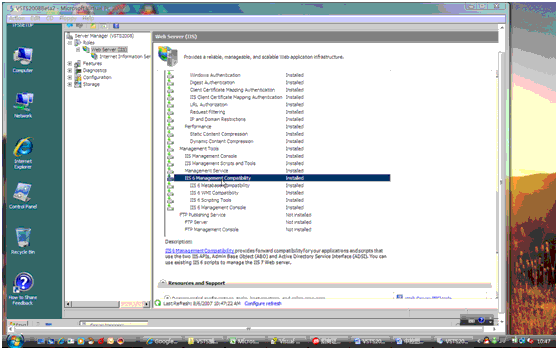
3、IIS 里必须安装IIS 6 Metabase Compatibility(我已经装了)。
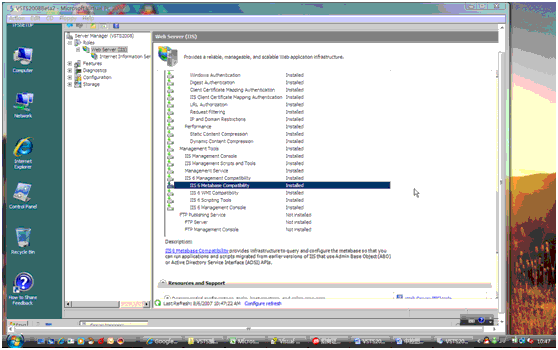
4、Windows Server 2008 下必须安装Microsoft SQL Server 2005 Service Pack 2 (SP2) (装好了)。
都装好了,OK
启动Server Manager
在Server Manager里,使用Add Roles Wizard开始安装Windows SharePoint Services 3.0。
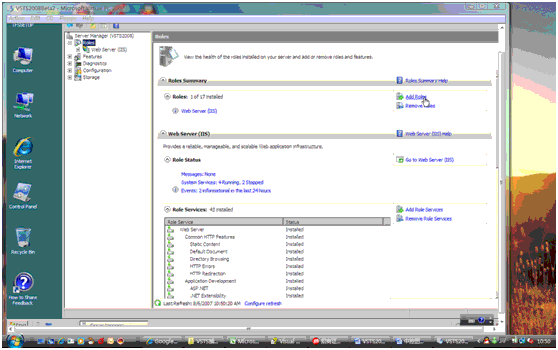
在欢迎页,点击 Next
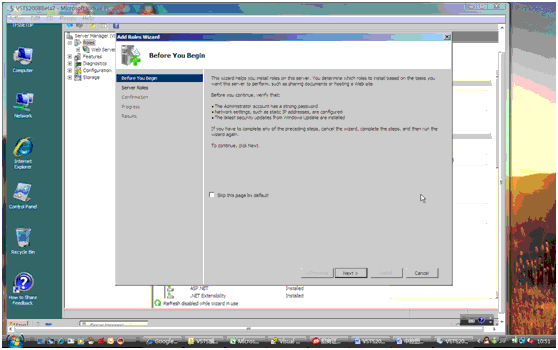
在选择Role页,选择最后一个Windows SharePoint Services 3.0。
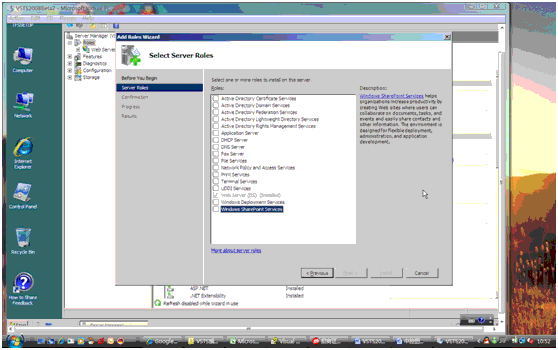
有提示,说必须先装Framework3.0
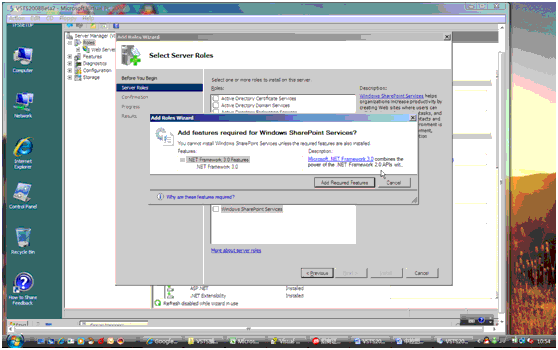
点击Add Required Features。
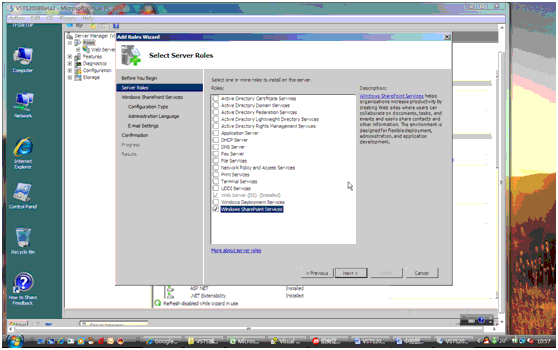
OK ,Windows SharePoint Services 3.0选上了,点击 Next。
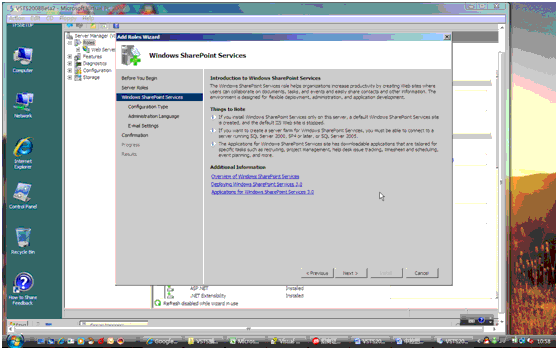
在Windows SharePoint Services 3.0介绍页面点击Next。
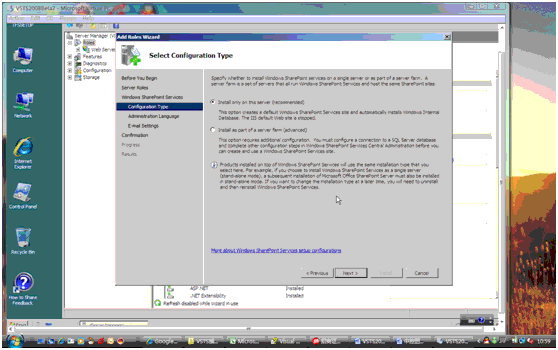
在Config Type页里,选择Install only on the server,然后点击 Next。
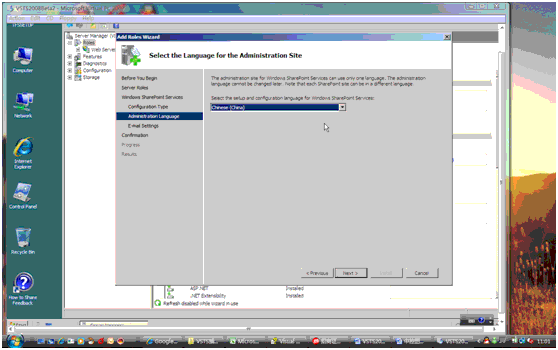
在Administration Language页里,我选 Chinese(China),居然还有一个Chinese(Taiwan),有问题,作为语言只要区分简体和繁体就可以了,为什么要写成Chinese(China)和Chinese(Taiwan)?明显不对头,强烈要求微软改正。
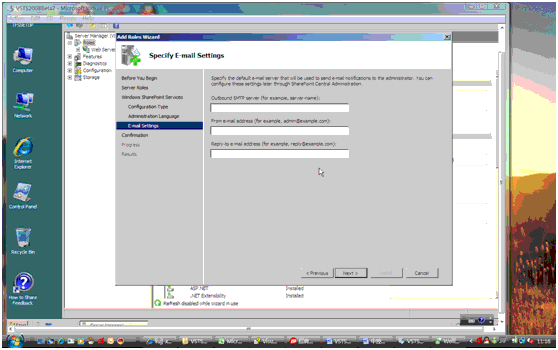
在E-mail Setting里设好邮箱服务器和邮件地址。点击 Next
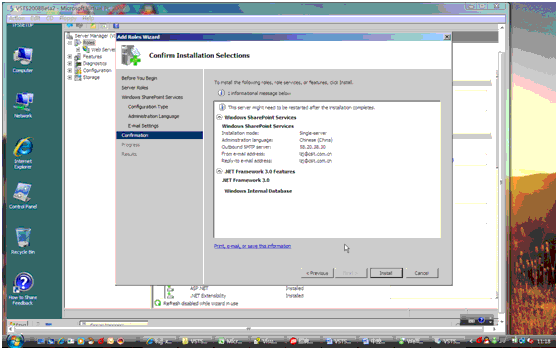
在 Confirmation页检查一下按照内容,点击Install。又开始进度条了,狂等…..
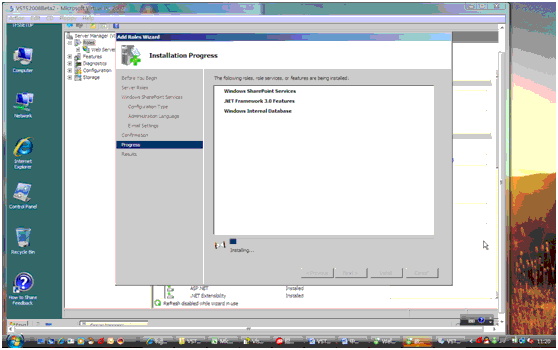
按照结束点击Close,按照完毕。
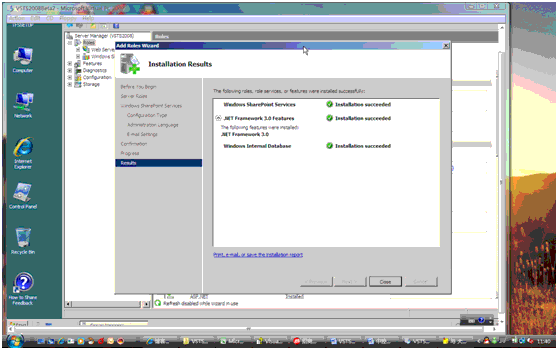
现在验证WSS3.0安装结果。
用TFSSETUP用户进入WSS管理网站,输入TFSSETUP的密码,记住这个网页Url和端口号。
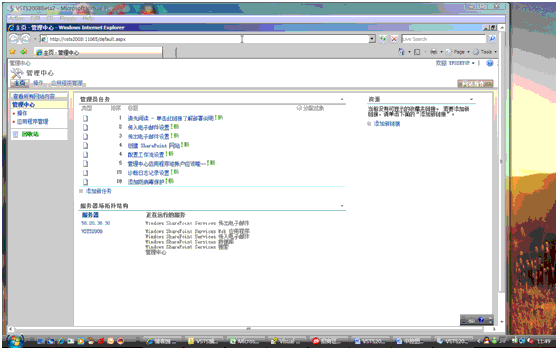
同样进入 WSS工作组网站,记住网站的URL。端口默认为80
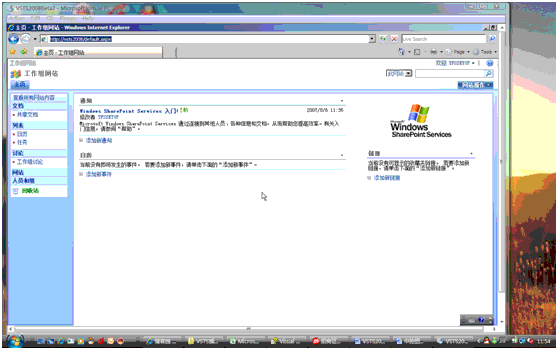
OK WSS3.0安装完毕!!终于可以安装TFS了
注:安装完Windows SharePoint Services 3.0,请一定记住 SharePoint Central Administration site 和Base site的URL和端口号。在TFS的安装过程中,一定要用到这些信息。